Photoshop CS5 unter Ubuntu 10.10 Maverick mit Wine
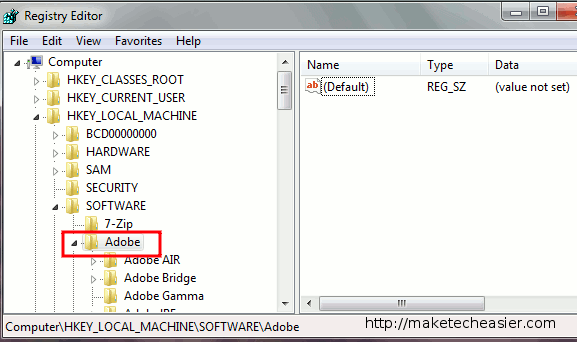
Diese Anleitung beschreibt, wie Sie Photoshop CS5 unter Ubuntu 10.10 (Maverick) mit Wine zum Laufen bringen, indem Sie das Programm in Windows installieren, die relevanten Dateien und Registry-Einträge exportieren und dann unter Wine importieren. Enthält Befehle, Troubleshooting und alternative Ansätze.
Voraussetzungen
- Ein Rechner mit Ubuntu 10.10 Maverick.
- Ein Windows-Rechner oder eine Windows-VM (z. B. VirtualBox) zum Installieren von Photoshop CS5.
- Ein valider Photoshop CS5-Installer (Trial von Adobes Website oder eigene Lizenz).
Wichtig: Diese Methode setzt voraus, dass Sie eine gültige Lizenz oder Trial-Version von Photoshop besitzen. Das Kopieren von raubkopierter Software ist illegal und wird nicht unterstützt.
Ablaufübersicht
- Photoshop CS5 in einer Windows-Umgebung installieren.
- Relevante Registry-Einträge exportieren (adobe.reg).
- Wine und benötigte Zusatzbibliotheken unter Ubuntu installieren.
- Kernordner und DLLs von Windows nach $HOME/.wine kopieren.
- Registry in Wine importieren und Photoshop mit Wine starten.
Installation und Registry-Export in Windows
- Installieren Sie Photoshop CS5 normal in Ihrer Windows-Umgebung.
- Öffnen Sie das Startmenü und geben Sie regedit ein, um den Registrierungs-Editor zu starten.
- Navigieren Sie zu HKEY_LOCAL_MACHINE -> Software -> Adobe.
- Rechtsklick auf den Adobe-Ordner und Export wählen. Speichern Sie die Datei als adobe.reg in einem bekannten Verzeichnis.
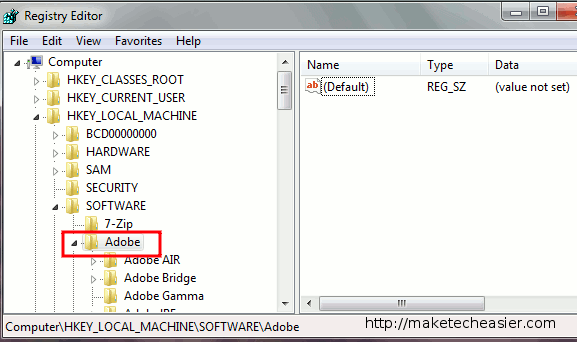
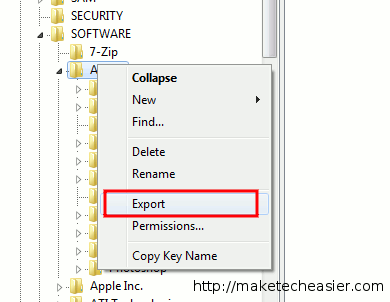
Kopieren Sie die gerade erzeugte adobe.reg-Datei sowie die benötigten Programmdateien vom Windows-Rechner auf Ihre Ubuntu-Maschine (z. B. per Netzwerkfreigabe, USB-Stick oder SCP).
Wine und Zusatzpakete unter Ubuntu installieren
Öffnen Sie ein Terminal unter Ubuntu und führen Sie die folgenden Befehle aus:
sudo apt-get update
sudo apt-get install wine ttf-mscorefonts-installer
winecfgDer Aufruf von winecfg erzeugt den Ordner ~/.wine und initialisiert die Wine-Umgebung.
Anschließend laden Sie das Winetricks-Skript und installieren Sie mehrere Laufzeitbibliotheken, die Photoshop benötigt:
wget http://www.kegel.com/wine/winetricks
sh winetricks msxml6 gdiplus gecko vcrun2005sp1 vcrun2008 msxml3 atmlibErklärung der wichtigsten Komponenten kurz:
- msxml3/msxml6: Microsoft XML-Core; für einige Installations- und Laufzeitfunktionen.
- gdiplus: GDI+ Implementierung für grafische Funktionen.
- vcrun2005sp1 / vcrun2008: Visual C++ Laufzeitbibliotheken.
- gecko: HTML-Rendering innerhalb von Wine-Anwendungen.
- atmlib: Adobe Text-Rendering-Bibliothek, wichtig für Textwerkzeuge in Photoshop.
Dateien und Ordner von Windows kopieren
Da der Photoshop-Installer unter Ubuntu 10.10 nicht zuverlässig läuft, kopieren Sie die installierten Programmdateien direkt aus Ihrer Windows-Installation. Kopieren Sie die folgenden Pfade 1:1 in Ihre Wine-Programme:
| Von Windows kopieren | an | Nach Ubuntu einfügen |
|---|---|---|
| C:\Program Files\Adobe\ | -> | $HOME/.wine/drive_c/Program Files/Adobe |
| C:\Program Files\Common Files\Adobe | -> | $HOME/.wine/drive_c/Program Files/Common Files/Adobe |
| C:\Documents and Settings\$USER\Application Data\Adobe | -> | $HOME/.wine/drive_c/users/$USER/Application Data/Adobe |
| C:\windows\system32\odbcint.dll | -> | $HOME/.wine/drive_c/windows/system32/odbcint.dll |
Tipp: Wenn Sie eine neuere Windows-Version haben (z. B. Windows 7), können sich Pfade leicht unterscheiden (z. B. C:\Users\$USER\AppData\Roaming\Adobe). Achten Sie darauf, die entsprechenden Adobe-Ordner zu finden.
Registry in Wine importieren
Speichern Sie die zuvor exportierte adobe.reg im Home-Verzeichnis Ihres Ubuntu-Benutzers und importieren Sie sie mit:
wine regedit adobe.regDadurch werden die notwendigen Adobe-Registry-Einträge in die Wine-Registry übernommen.
Photoshop starten
Navigieren Sie zu $HOME/.wine/drive_c/Program Files/Adobe/Adobe Photoshop CS5, rechtsklicken Sie auf Photoshop.exe und wählen Sie “Open with Wine Windows Program Loader” oder starten Sie die EXE direkt mit:
wine "$HOME/.wine/drive_c/Program Files/Adobe/Adobe Photoshop CS5/Photoshop.exe"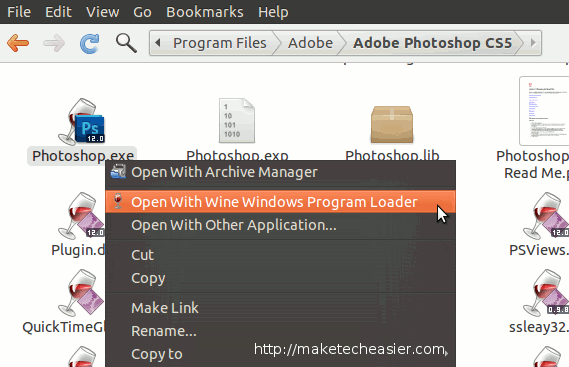
Photoshop CS5 sollte nun starten. Sie können zusätzlich ein Menü- oder Desktop-Icon anlegen, um den Start zu vereinfachen.
Hinweise und bekannte Probleme
Wichtig
- Textwerkzeuge konnten in früheren Setups abstürzen. Das Hinzufügen von atmlib (siehe winetricks-Aufruf oben) beseitigt dieses Problem in vielen Fällen.
- Diese Anleitung wurde ursprünglich mit Wine 1.2.1 und der Photoshop CS5 Trial-Version getestet. Neuere oder ältere Wine-/Photoshop-Versionen können anderes Verhalten zeigen.
- Komplexe PSD-Dateien sollten grundsätzlich geladen werden, dennoch können sehr spezielle Filter oder GPU-beschleunigte Funktionen eingeschränkt sein.
Sicherheits- und Lizenzhinweis
- Photoshop ist proprietäre Software. Stellen Sie sicher, dass Sie eine gültige Lizenz besitzen. Diese Anleitung beschreibt technische Schritte, keine rechtliche Beratung.
Fehlerbehebung (Troubleshooting)
Wenn Photoshop nicht startet oder abstürzt:
- Prüfen Sie die Wine-Version: wine –version. Bei starken Abweichungen zur getesteten Version kann Verhalten variieren.
- Stellen Sie sicher, dass alle winetricks-Komponenten erfolgreich installiert wurden.
- Kontrollieren Sie, ob die kopierten Dateien vollständig sind (Größe/Datum vergleichen).
- Starten Sie Photoshop im Terminal, um Fehlermeldungen zu sehen: wine “…/Photoshop.exe” und lesen Sie die Konsolenausgabe.
- Testen Sie ohne bestimmte Plugins (falls vorhanden), indem Sie Plugin-Ordner temporär umbenennen.
Wann diese Methode nicht funktioniert
- Wenn Ihr System stark abweicht (anderes Ubuntu/Debian, andere Wine-Version), kann der Installer oder Photoshop-Dateien inkompatibel sein.
- Neuere Photoshop-Versionen (z. B. CC) verwenden andere Aktivierungs- und Laufzeitmechanismen, die nicht per Copy-&-Paste funktionieren.
Alternative Ansätze
- Photoshop Portable
- Es gibt inoffizielle portable Versionen, die manchmal besser mit Wine funktionieren. Diese sind jedoch nicht von Adobe und können Lizenz- und Sicherheitsrisiken bergen.
- Native freie Alternativen
- GIMP, Krita und Affinity Photo (falls verfügbar) sind native oder plattformübergreifende Alternativen, die oft leichter zu installieren und zu pflegen sind.
- Remote- oder VM-basierte Nutzung
- Photoshop in einer Windows-VM (VirtualBox, VMware) laufen lassen oder einen Windows-Server per Remote-Desktop verwenden.
Checkliste für die Durchführung
Für Desktop-Anwender
- Windows-Installation von Photoshop abgeschlossen
- adobe.reg exportiert und auf Ubuntu kopiert
- wine und winetricks installiert
- Relevante Adobe-Ordner in $HOME/.wine/drive_c/ kopiert
- adobe.reg in Wine importiert
- Photoshop mit Wine gestartet und Grundfunktionen getestet
Für Systemadministratoren
- Backup der Wine-Umgebung vor dem Import erstellt
- Skripte für Wiederholbarkeit dokumentiert
- Rechte und Lizenzierung geprüft
- GPOs/Netzwerkfreigaben für Dateiübertragung eingerichtet
Warum dieses Vorgehen funktioniert (Kurzmethodik)
Photoshop besteht aus ausführbaren Dateien, Bibliotheken und Registry-Einträgen. Wine implementiert eine Windows-API-Schicht auf Linux. Indem Sie die installierten Dateien und die relevanten Registry-Einträge in die Wine-Umgebung kopieren, umgeht diese Methode den Windows-Installer, der unter bestimmten Wine-/Ubuntu-Kombinationen nicht zuverlässig läuft.
Kurze Glossarzeile
Wine: Kompatibilitätsschicht zur Ausführung von Windows-Programmen unter Unix-ähnlichen Betriebssystemen.
Zusammenfassung
Mit diesem Verfahren können Sie Photoshop CS5 unter Ubuntu 10.10 Maverick in vielen Fällen erfolgreich betreiben, indem Sie die Anwendung in Windows installieren, die relevanten Dateien und Registry-Einträge übernehmen und Wine passend konfigurieren. Testen Sie wichtige Funktionen (insbesondere Textwerkzeuge) nach dem Start und beachten Sie Lizenz- und Sicherheitsanforderungen.
Wichtig: Bei Problemen sind Wine-Version, fehlende DLLs und unvollständige Dateiübertragungen die häufigsten Ursachen.
Ähnliche Materialien

Podman auf Debian 11 installieren und nutzen
Apt-Pinning: Kurze Einführung für Debian

FSR 4 in jedem Spiel mit OptiScaler
DansGuardian + Squid (NTLM) auf Debian Etch installieren

App-Installationsfehler auf SD-Karte (Error -18) beheben
